入力するとすぐに下線が自動的に表示される場合はどうすればよいですか?
入力するとすぐに下線が自動的に表示される問題の解決策: 1. 下線付きのテキストを選択し、「ctrl U」を押してテキストの下線の選択を解除します。 2. 下線のショートカットをクリックして、下線をキャンセルします。 。

この記事の動作環境: Windows7 システム、Microsoft Office word2007、DELL G3 パソコン
WORD を入力すると、下線と 2 つの方法:
1. 赤い下線 (下図参照) この下線はワード システムの認識エラーによって発生します。影響はなく、印刷後に表示されません。したがって、直接無視してかまいません。
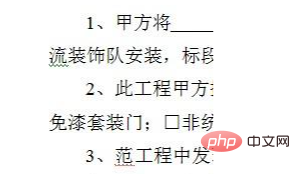
2. デフォルトの黒い下線 (以下に示すように)。下線はユーザーによって (意図的かどうかに関係なく) 設定されます。下線は、次の方法で直接キャンセルできます。

1. Ctrl + U を直接押して、カーソルの後に新しく入力したテキストの下線をキャンセルするか、下線付きのテキストを選択します。 Ctrl U を押します。テキストの下線のチェックを外します。
2. 下線のショートカットをクリックして下線をキャンセルします (方法は上記と同じです。ショートカット アイコンは次のとおりです。例として 2007 バージョンを使用します。文字 U は下線のショートカットです)。

おすすめ: 「Word チュートリアル 」
以上が入力するとすぐに下線が自動的に表示される場合はどうすればよいですか?の詳細内容です。詳細については、PHP 中国語 Web サイトの他の関連記事を参照してください。

ホットAIツール

Undresser.AI Undress
リアルなヌード写真を作成する AI 搭載アプリ

AI Clothes Remover
写真から衣服を削除するオンライン AI ツール。

Undress AI Tool
脱衣画像を無料で

Clothoff.io
AI衣類リムーバー

Video Face Swap
完全無料の AI 顔交換ツールを使用して、あらゆるビデオの顔を簡単に交換できます。

人気の記事

ホットツール

メモ帳++7.3.1
使いやすく無料のコードエディター

SublimeText3 中国語版
中国語版、とても使いやすい

ゼンドスタジオ 13.0.1
強力な PHP 統合開発環境

ドリームウィーバー CS6
ビジュアル Web 開発ツール

SublimeText3 Mac版
神レベルのコード編集ソフト(SublimeText3)

ホットトピック
 7686
7686
 15
15
 1639
1639
 14
14
 1393
1393
 52
52
 1287
1287
 25
25
 1229
1229
 29
29


